| 在 Microsoft Teams 上正确共享屏幕的具体教程 | 您所在的位置:网站首页 › 桌面屏幕共享怎么用 › 在 Microsoft Teams 上正确共享屏幕的具体教程 |
在 Microsoft Teams 上正确共享屏幕的具体教程
|
如何在会议或聊天中在 Microsoft Teams 上共享您的屏幕
2022 年 11 月 18 日阿什莉·梅
Tips
随着工作模式的改变和远程工作的兴起,协作对于个人和组织而言变得越来越重要。 MS Teams 和其他协作应用程序变得流行是有道理的。 但是,初学者很难快速掌握这些平台上的基本功能。 例如,Teams 中的共享体验让演示和协作变得轻松。 本指南将演示如何 在 MS Teams 上共享屏幕 使用计算机或移动设备。 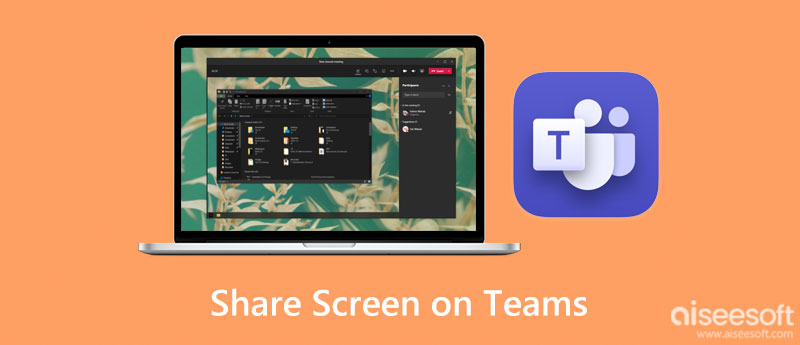 第 1 部分。如何在桌面上的 MS Teams 上共享屏幕
第 2 部分。如何在移动团队中共享屏幕
第 3 部分。有关团队共享屏幕的常见问题解答
第 1 部分。如何在桌面上的 MS Teams 上共享屏幕
第 1 部分。如何在桌面上的 MS Teams 上共享屏幕
第 2 部分。如何在移动团队中共享屏幕
第 3 部分。有关团队共享屏幕的常见问题解答
第 1 部分。如何在桌面上的 MS Teams 上共享屏幕
MS Teams 使用户能够在在线会议期间共享他们的桌面和移动设备屏幕。 该应用程序的 Web 版本允许您与 Windows、Mac、Linux 或 Chromebook 计算机共享 Teams 上的屏幕。 与其他在线会议服务不同,您在共享屏幕时不需要管理员帐户。 即使是外部参与者也可以请求控制和屏幕共享。 下面是完成它的步骤。 步骤1: 使用网络版或应用程序在桌面上运行 MS Teams,然后加入会议。 步骤2: 点击 分享内容 界面顶部的图标以激活 分享内容 右侧的窗格。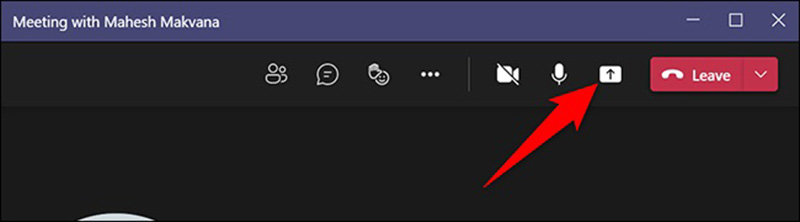 步骤3:
现在,您可以通过点击来决定共享整个屏幕 屏风 部分,或通过单击 窗口 选项。
步骤3:
现在,您可以通过点击来决定共享整个屏幕 屏风 部分,或通过单击 窗口 选项。
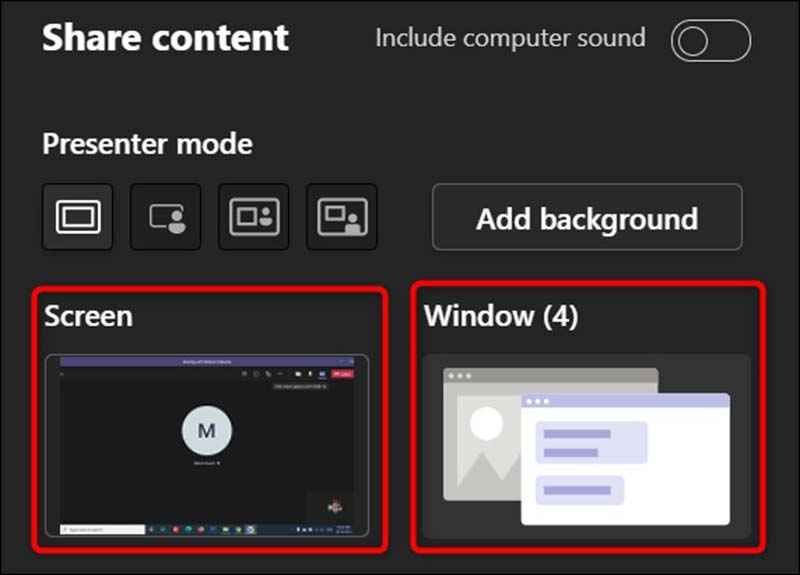 步骤4:
屏幕共享开始后,Teams 将在会议中显示您的桌面。 您会在桌面周围看到一个红色边框。 如果你选择 窗口,系统会要求您选择桌面上的目标程序。
步骤4:
屏幕共享开始后,Teams 将在会议中显示您的桌面。 您会在桌面周围看到一个红色边框。 如果你选择 窗口,系统会要求您选择桌面上的目标程序。
提示: 在 Linux 上,您不会看到红色边框。 另外,窗口共享功能不可用。 步骤5: 只要在 Teams 上完成屏幕共享,点击 停止演示 Teams 界面顶部的按钮。请注意: 无论您是在台式机还是移动设备上使用 Teams 共享屏幕,会议管理员都已启用该功能。 管理员帐户可以设置会议规则并决定屏幕共享模式。 此外,参与者必须请求屏幕共享并获得许可。 第 2 部分。如何在移动团队中共享屏幕一些用户更喜欢在他们的手机上访问 MS Teams。 当然,Teams 移动应用程序使在线会议变得便携。 它适用于 iPhone、iPad 和 Android 手机。 您可以按照下面的 MS Teams 屏幕共享设置进行操作。 步骤1: 在您的手机上启动 MS Teams 应用程序,登录您的帐户,然后加入您要进行演示的会议。 步骤2: 点击应用程序底部的三点图标,然后按 Share 选项。 步骤3: 接下来,选择 分享屏幕 选项。 如果您打算通过语音或背景音乐在 Teams 上共享屏幕,请确保打开 Audio 选项。 否则,Teams 将仅显示图像。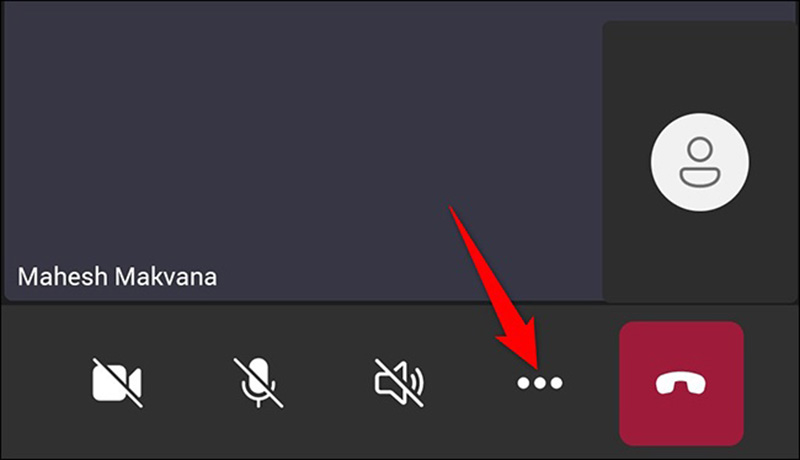 步骤4:
在 Android 设备上,您将看到一个 在其他应用上显示 现在屏幕。 找到团队并点击它。 接下来,开启 允许显示在其他应用程序之上.
步骤4:
在 Android 设备上,您将看到一个 在其他应用上显示 现在屏幕。 找到团队并点击它。 接下来,开启 允许显示在其他应用程序之上.
在 iPhone 上,按 开始广播 选项。 然后点击后退图标返回到 Teams 屏幕。 出现提示时,按 马上开始. 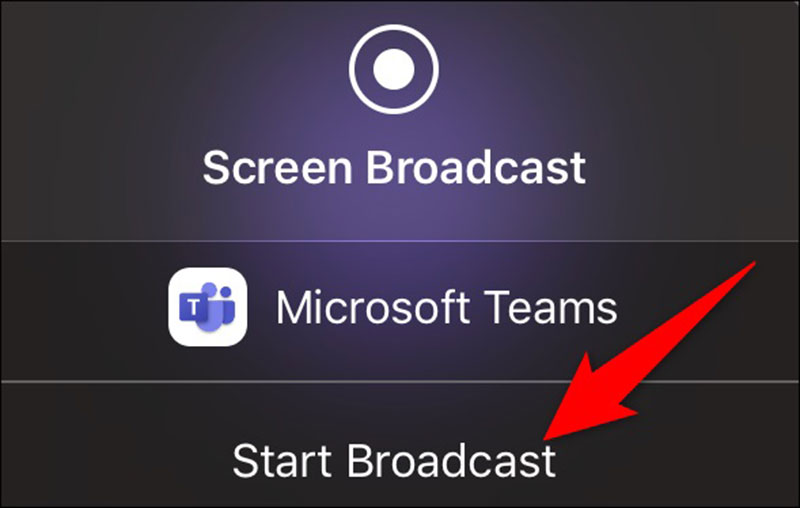 步骤5:
与桌面版非常相似,您的屏幕将标有红色边框。 这表示您的屏幕当前正在 Teams 上共享。
步骤6:
完成屏幕共享后,轻点 停止演示 在团队上。
步骤5:
与桌面版非常相似,您的屏幕将标有红色边框。 这表示您的屏幕当前正在 Teams 上共享。
步骤6:
完成屏幕共享后,轻点 停止演示 在团队上。
请注意: MS Teams 在共享屏幕时没有时间限制。 但是,根据我们的研究,移动设备会在半小时后变得过热。 因此,长时间在 Teams 应用上共享屏幕并不是一个好主意。 推荐:最好的屏幕镜像工具
Teams 的屏幕共享功能非常简单。 它只允许您在在线会议期间显示演示文稿。 有时,您可能需要将您的会议或聊天从智能手机镜像到计算机。 以便您可以在大屏幕上查看内容。 从这一点出发,我们建议 Aiseesoft 手机镜. 这是一站式解决方案。 
资料下载 Aiseesoft Phone Mirror – 最好的屏幕镜像工具 从 Android 手机或其他设备共享屏幕 iPhone到PC. 可通过 Wi-Fi 网络或电缆进行屏幕镜像。 以原始质量显示手机屏幕。 支持几乎所有的移动设备,包括 iPhone、iPad 和 Android。 免费下载对于Windows
为什么我不能在 MS Teams 上共享我的屏幕? 首先,请确保管理员已为会议启用屏幕共享功能。 此外,您必须获得这样做的许可。 如果问题仍然存在, 清除应用缓存 在 Teams 客户端或应用程序中,并将其更新到最新版本。 在大多数情况下,上述操作可以解决此问题。 谁可以在 MS Teams 会议中共享屏幕? MS Teams 是一项灵活的服务。 在会议期间,团队成员和来宾都可以共享他们的屏幕。 此外,外部用户和来宾用户可以共享屏幕。 操作系统方面,Windows、Mac、Linux、Android、iOS都支持共享屏幕。 但是,Linux 用户目前无法在 Teams 聊天中共享屏幕。 您可以在 Teams 浏览器上共享屏幕吗? 如果您在浏览器上使用 Teams,则只有在使用 Google Chrome 或最新版本的 Microsoft Edge 时才能共享您的屏幕。 请记住,您无法使用网络版 Teams 在 Linux 上共享窗口。 结论 本指南讨论了如何 在 MS Teams 上共享屏幕 在 Windows、Mac、Linux 和移动设备上。 屏幕共享功能在桌面软件、移动应用程序和网络版本中可用。 这使得屏幕共享变得方便。 Aiseesoft Phone Mirror 有助于与计算机共享您的手机屏幕。 如果您对此主题还有其他问题,请随时通过在本帖下方留言与我们联系,我们会尽快回复。 你怎么看这个帖子? 1 2 3 4 5业内优秀的 评级:4.9 / 5(基于331投票)跟着我们 更多阅读 记录Microsoft团队会议的3种简便方法 记录Microsoft团队会议的3种简便方法
在Microsoft Teams中,用户可以记录其Teams会议并通知其他人。 本指南还告诉您一种秘密保存会议的有效方法。  如何共享iPhone屏幕? 这是5种详细的解决方案 如何共享iPhone屏幕? 这是5种详细的解决方案
通过本文,您可以逐步学习如何与PC共享iPhone屏幕。 因此,将iPhone屏幕镜像到大屏幕不再是一件麻烦事。  3种简单的方法使屏幕镜像全屏以获得更好的观看效果 3种简单的方法使屏幕镜像全屏以获得更好的观看效果
将手机镜像到更大的显示器但使用原始屏幕是没有意义的。 了解如何制作屏幕镜像全屏以欣赏您喜爱的电影。 |
【本文地址】